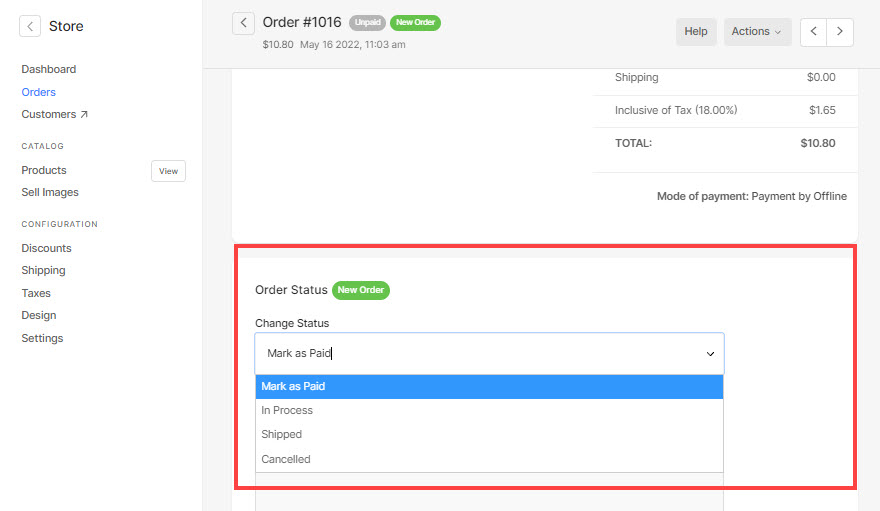Pixpa를 사용하면 WHCC 랩을 스토어에 연결하여 인쇄 주문을 자동화할 수 있습니다.
WHCC 주문을 받기 시작하려면 다음을 수행해야 합니다.
모든 것을 설정하고 주문을 받기 시작하면(WHCC 인쇄 제품 포함) 다음에서 볼 수 있습니다. 주문 페이지 스토어 안내
Pixpa는 귀하, 귀하의 고객, 귀하의 직원(직원 이메일 주소를 지정한 경우) 및 귀하가 연결한 랩(랩을 연결했고 주문에 인쇄물이 포함된 경우)에 주문 이메일을 보냅니다.
이 기사는 다음 주제들로 구성되어 있습니다 :
주문 보기:
- 엔터 버튼 상점 주문 (1) 검색창에서.
- 관련 결과에서 상점 – 주문 옵션 (2) 아래 스튜디오 링크.

- 이제 주문 페이지.
- 여기에서 주문을 클릭하여 확인하고 이행하십시오.
- 주문에는 다음이 포함될 수 있습니다.
WHCC 제품 충족
- 특정 주문을 클릭하면 아래와 같이 주문 세부 정보 페이지가 표시됩니다.

- WHCC 제품의 경우 파일을 다운로드하고, 고객이 설정한 크롭을 보고, 동일하게 편집하고, 파일을 교체하고, 인쇄를 위해 승인하고 연구소로 보낼 수 있습니다.
- 방법 보기:
- 주문을 처리하는 동안 언제든지 주문 상태 업데이트 고객에게 정보를 제공합니다.
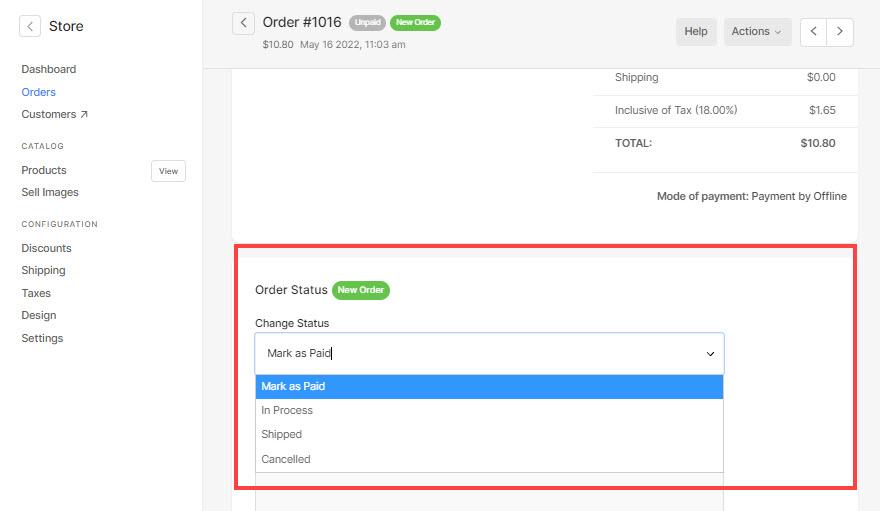
- 주문을 승인하고 WHCC 연구소로 보내면 연구소에서 주문을 인쇄하여 고객에게 배송합니다.
이행 이미지 다운로드 제품
- 주문에 디지털 제품이 포함되어 있고 디지털 다운로드가 오면 아래 표시된 주문과 유사하게 보입니다.
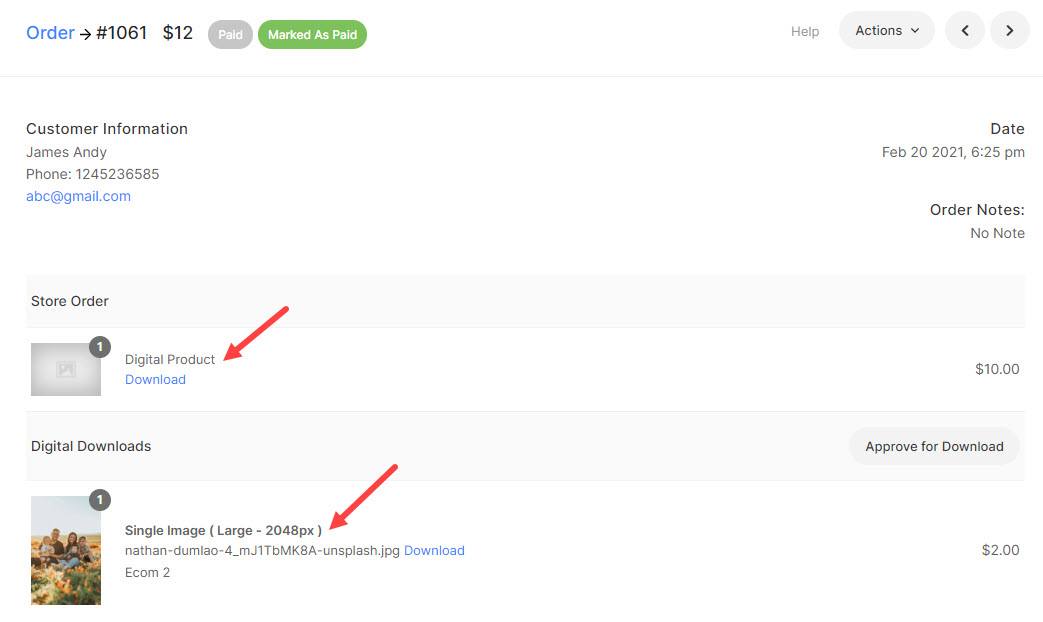
- 주문이 결제/결제 완료로 표시되면 해당 주문의 다운로드 링크가 디지털 제품 주문 성공 페이지에서 확인하실 수 있습니다.
그러나 디지털 다운로드(전자상거래 갤러리 제품)에는 2가지 경우가 있습니다.
- 너가 가질 때 디지털 다운로드를 자동 승인하도록 선택됨, 주문이 결제/결제됨으로 표시되면 다운로드 링크가 주문 성공 페이지.
- 너가 가질 때 디지털 다운로드를 검토하도록 선택됨, 주문이 결제되더라도 다운로드를 승인해야 합니다. 디지털 다운로드를 승인하려면 다운로드 승인 버튼을 클릭합니다.
승인하면 다운로드 링크가 주문 성공 페이지.
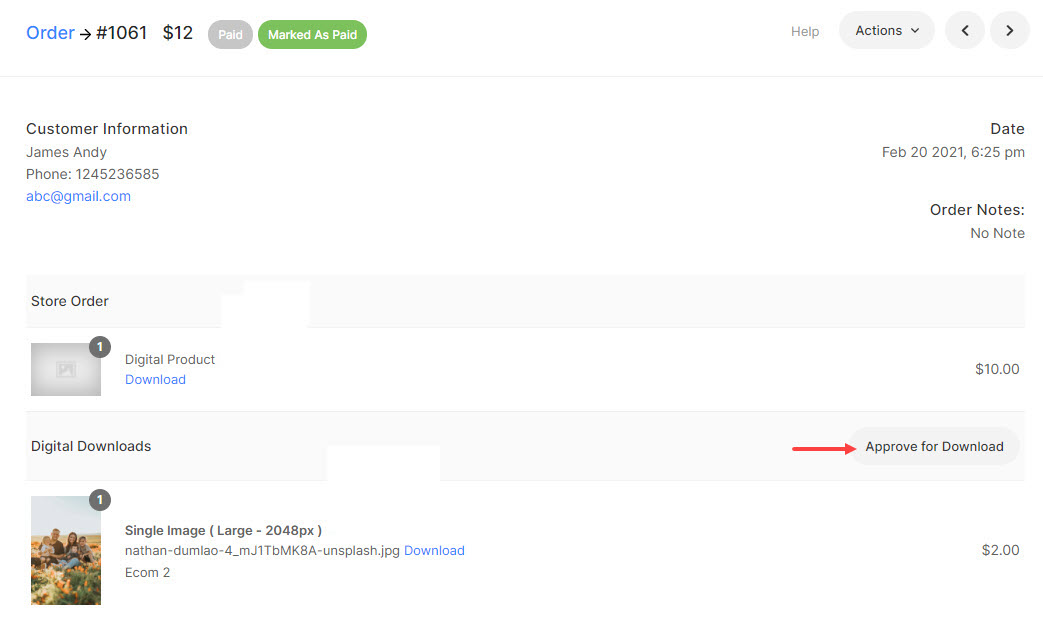
자체 이행 제품 이행
자체 이행 옵션을 선택하면 Pixpa 외부에서 개인적으로 주문을 이행해야 합니다. 선택한 연구소에서 인쇄물을 주문하고 배송을 관리하는 일을 담당하게 됩니다.
주문 이행 프로세스를 전담하려는 사진작가는 이 방법을 선택할 수 있습니다.
- 자체 주문 처리 제품이 포함된 주문이 들어오면 아래 표시된 주문과 유사하게 표시됩니다.
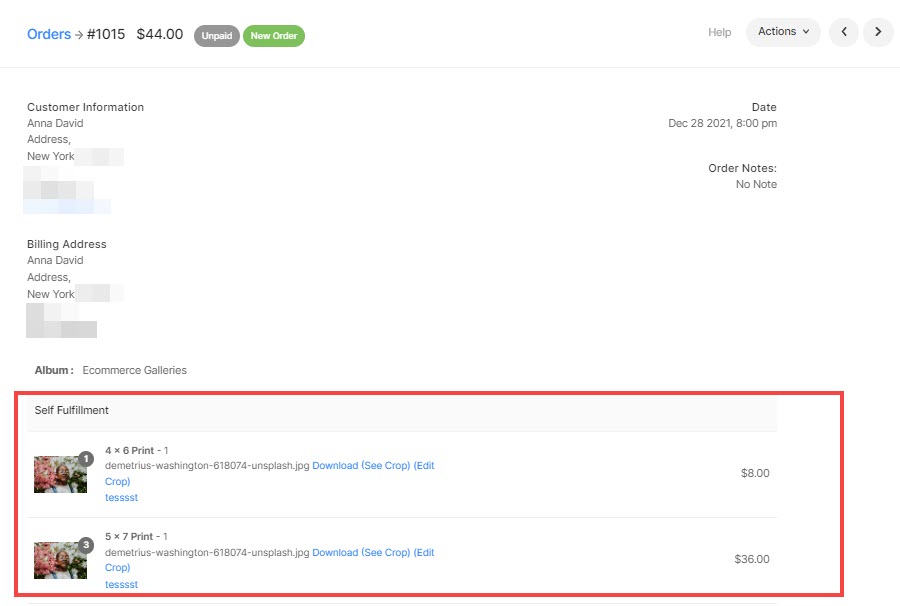
- 이미지를 편집/확인(고객이 설정)한 후 이미지를 다운로드하여 인쇄 및 배송할 수 있습니다.
- 당신은해야 주문 상태 업데이트 Pixpa 스튜디오에서 수동으로 고객을 안내합니다.